Wanneer u “PING” uitvoert in Windows naar een andere computer of server in het netwerk, dan blokkeert de Windows firewall inkomende verzoeken.
Als ping is geblokkeerd dan ziet u reactie “Request timed out”. Dit betekent dat het ping verzoek de andere computer niet heeft kunnen bereiken en er een maximale tijd is verstreken hoelang er wordt gewacht op een reactie.
Het commando “ping” wordt gebruikt om de connectiviteit te testen tussen twee apparaten op een netwerk, zoals een computer en een server of een router. Het stuurt een klein gegevenspakket naar het doelapparaat en wacht op een antwoord. De reactietijd en andere informatie die het ping commando oplevert, kunnen helpen bij het diagnosticeren van netwerkproblemen, zoals trage verbindingen, verloren data pakketjes en onbereikbare computers.
Als u ping wilt toestaan, dan dient u een aanpassing te doen in de instellingen van de Windows firewall. Dit doet u doorgaans op de computer die de “echo verzoeken” mag ontvangen en hierop moet reageren.
PING verzoeken toestaan in de Windows firewall
Om ping verzoeken toe te staan dient u instellingen te wijzigen in de regels voor inkomende verbindingen.
Klik met de rechtermuisknop op de Startknop. In het menu klik op “uitvoeren”. In het uitvoeren venster type: firewall.cpl. Klik links in het configuratiescherm op “Geavanceerde instellingen”.
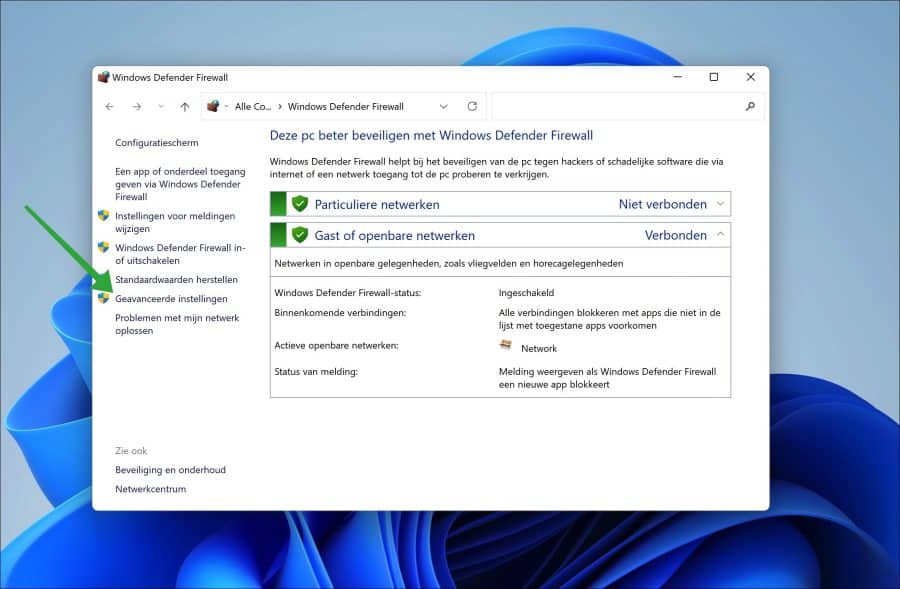
Klik op “Regels voor inkomende verbindingen” en vervolgens rechts in het “acties” menu op “Nieuwe regel”.
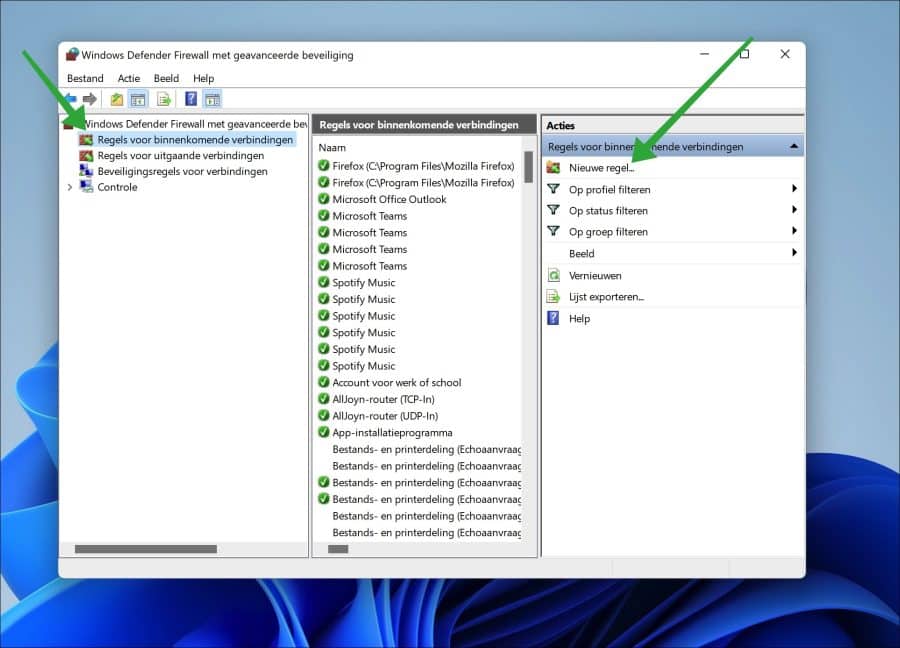
Klik nu op “aangepast” om een nieuwe regel aan te maken die ping verzoeken toestaat.
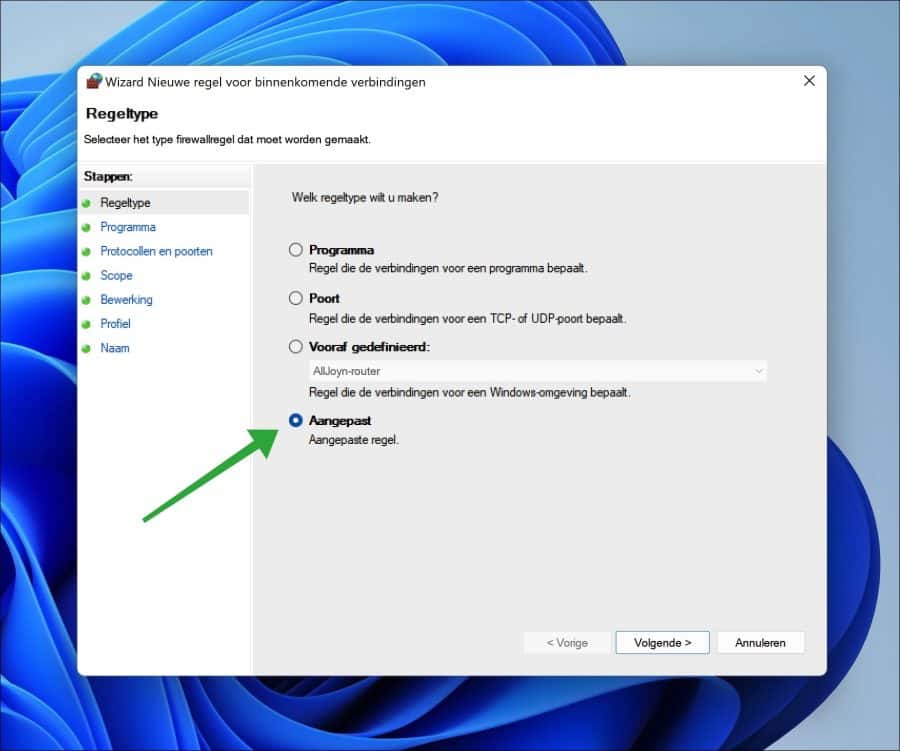
U kunt nu kiezen om alle programma’s op uw computer te laten reageren op ping verzoeken of een specifiek programma. Selecteer de gewenste optie.
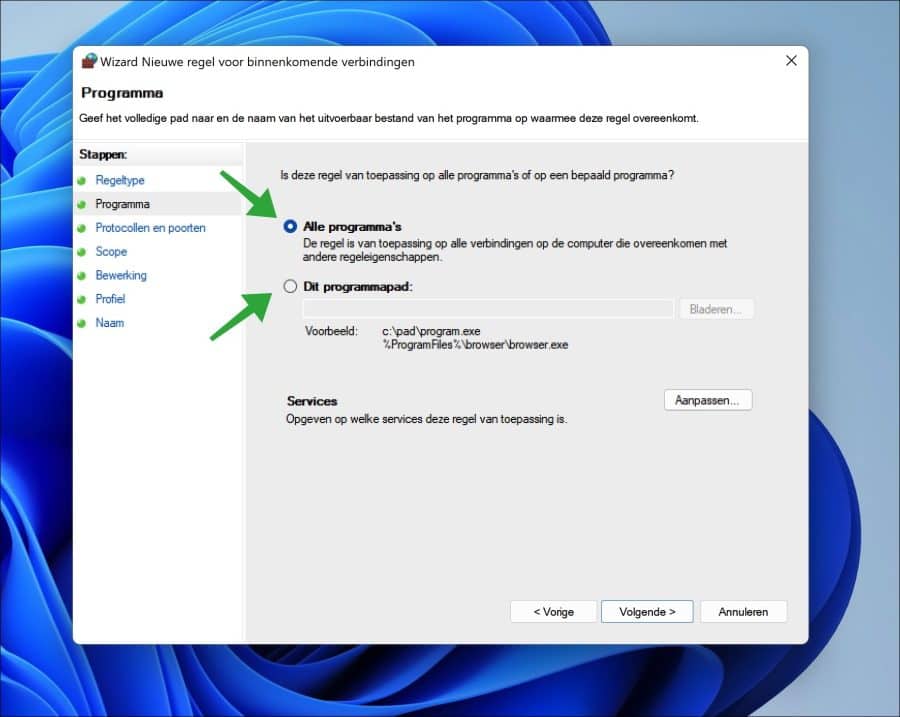
Wijzig het “type protocol” naar “ICMPv4” en klik in de “ICMP-instellingen” op de knop “aangepast”. Wijzig de optie naar “Specifieke ICMP-typen” en selecteer de optie “Echoaanvraag”.
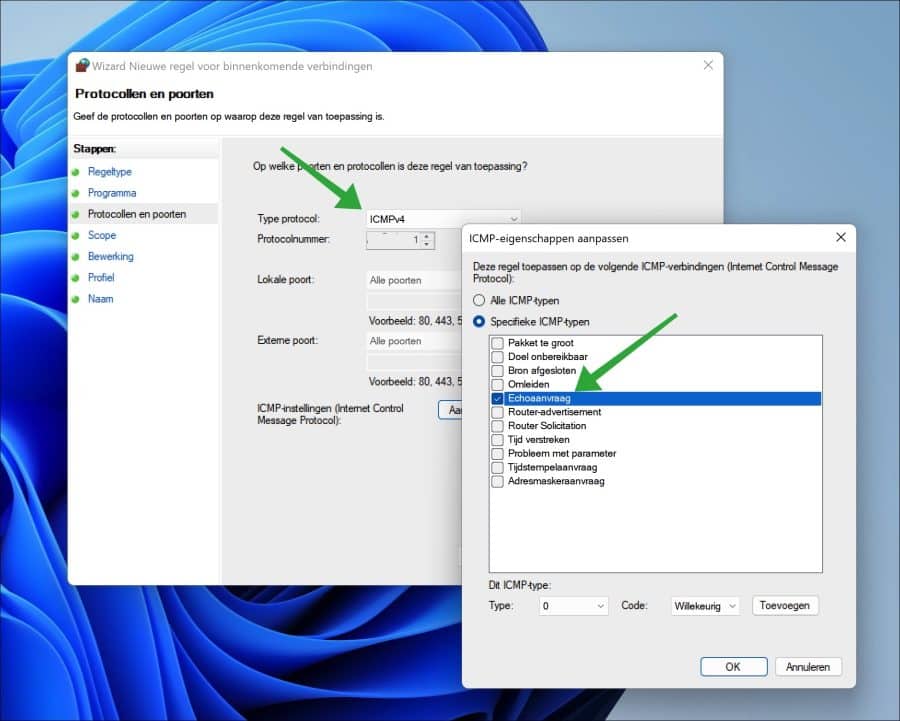
U kunt nu kiezen om ICMP verzoeken toe te staan voor alle lokale of externe IP-adressen of specifieke lokale of externe IP-adressen.
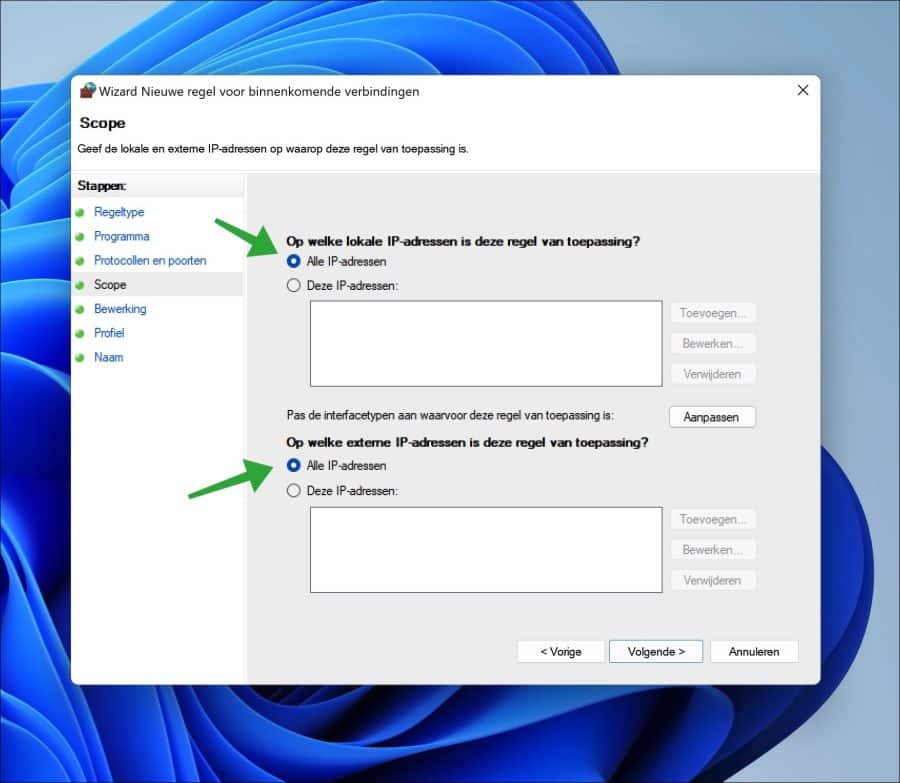
Als het verzoek voldoet aan de ingestelde regel dan dient “de verbinding toestaan” te worden geactiveerd. Selecteer deze optie.
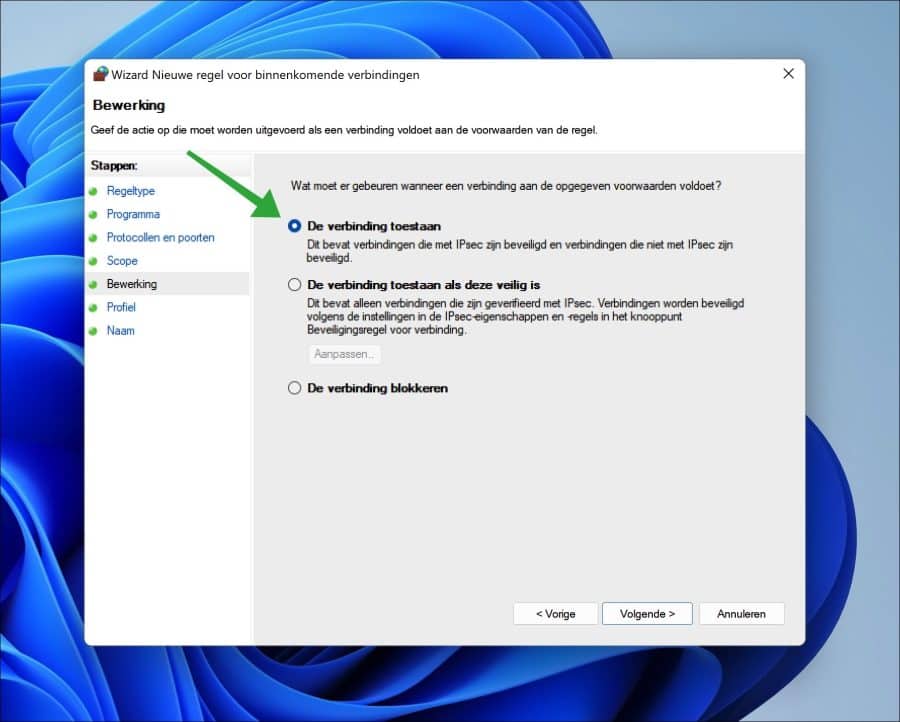
U kunt nu kiezen om de regel toe te passen op verschillende netwerklocaties. Afhankelijk van hoe uw netwerk is geconfigureerd maakt u de gewenste keuze. Selecteer ze allemaal als u geen idee heeft.
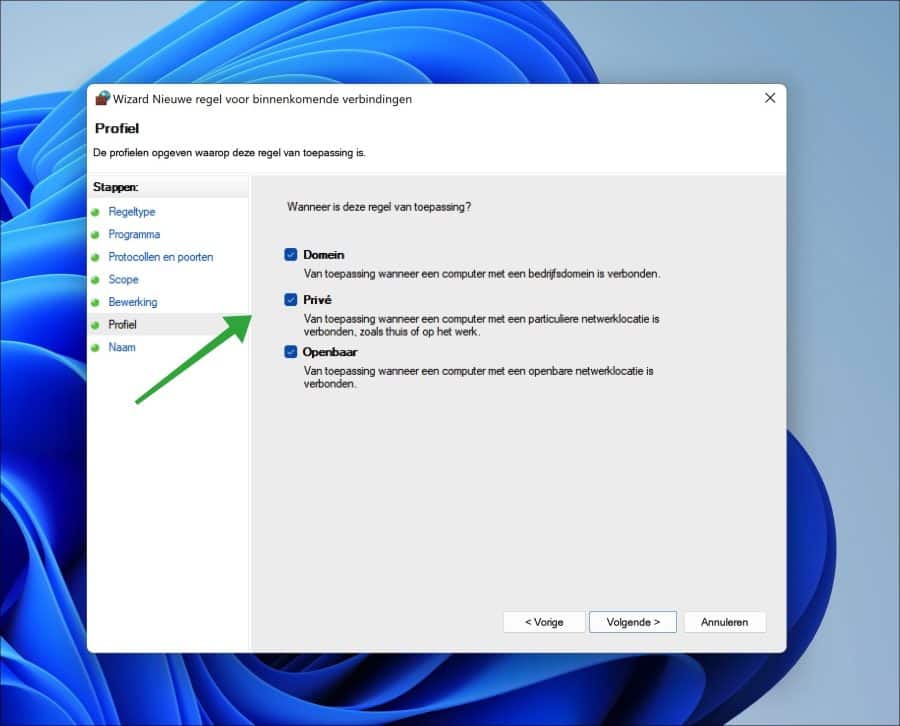
Geef nu een duidelijke naam en omschrijving in voor de nieuwe regel in de Windows firewall. Zorg dat duidelijk is wat deze regel.
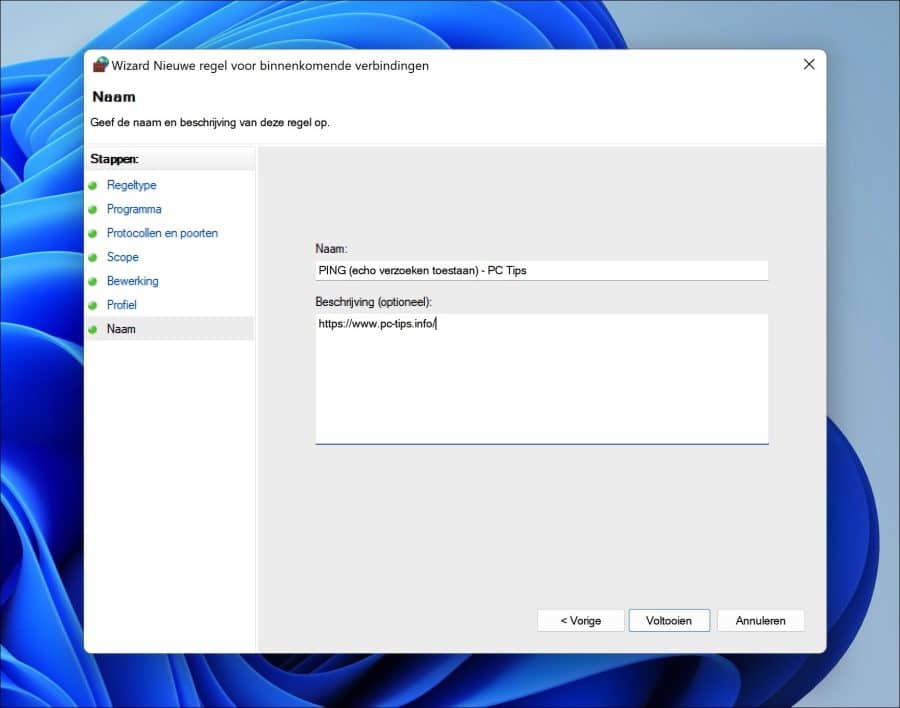
U ziet nu de nieuwe aangemaakte “ping” regel in de Firewall instellingen. Zorg dat de regel is ingeschakeld.
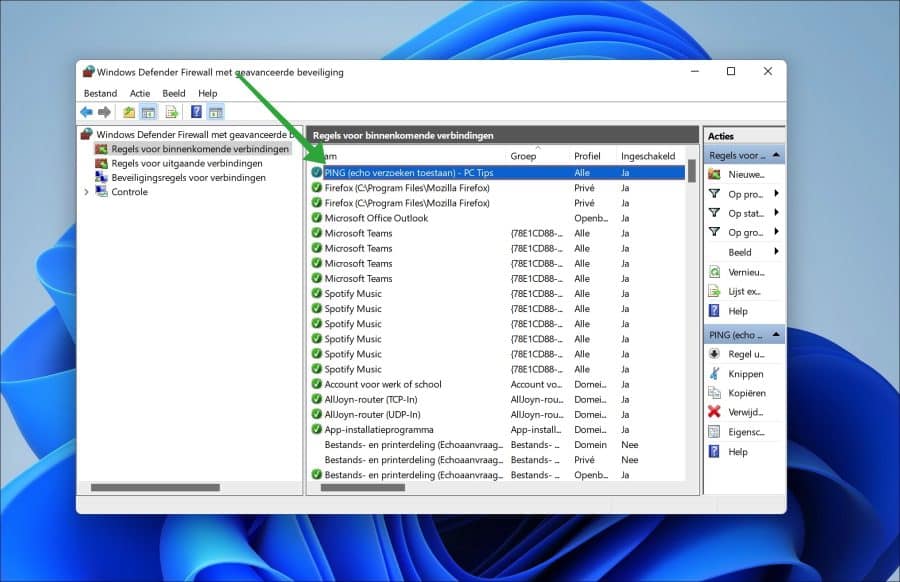
Door met de rechtermuisknop op de nieuwe ping toestaan regel, en op “regel uitschakelen” te klikken kunt u ping weer blokkeren.
Lees ook:
Ik hoop u hiermee geïnformeerd te hebben. Bedankt voor het lezen!

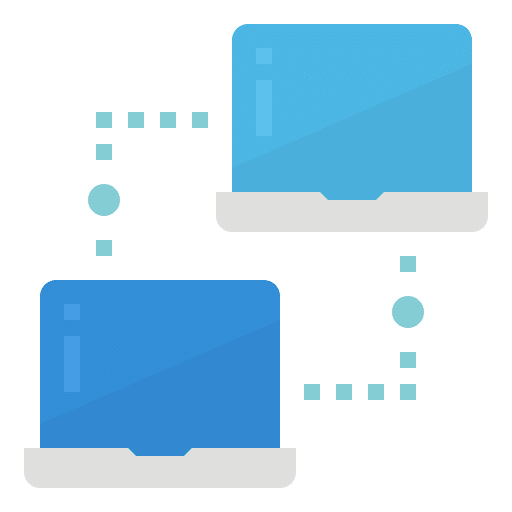
Nieuwsbrief
Ontvang de nieuwste PC tips iedere 2 weken in uw e-mailbox.Wij versturen nooit spam.
PC Tips overzicht
Al onze computertips overzichtelijk gesorteerd op categorieën.